Kazalo
Excelova formula nam pomaga razdeliti celico, besedilni niz ali stolpec. S tem postane nabor podatkov bolj berljiv in lažje dostopen do pravilnih informacij. V tem članku bomo videli kako se Excelova formula uporablja za razdelitev celic ali nizov.
Praktični delovni zvezek
Prenesite naslednji delovni zvezek in vaje.
Formula za Split.xlsx8 preprostih načinov uporabe formule za razdelitev v Excelu
1. Excelova formula z levo in desno funkcijo za razdelitev celice
Spletna stran LEVA funkcija vrne skrajne leve znake in Prava funkcija nam pomaga izločiti zadnje znake iz besedilnega niza. To so znaki Microsoft Excel Funkcije besedila Recimo, da imamo nabor podatkov ( B4:D9 ) z nekaj naključnimi imeni. Uporabili bomo formulo za razdelite celice ki vsebujejo ta imena.

KORAKI:
- Izberite Celica C5 najprej.
- Zdaj vnesite formulo:
=LEVO (B5,SEARCH(" ",B5)-1) 
- Nato pritisnite Vnesite in uporabite Ročaj za polnjenje da si ogledate rezultate v naslednjih celicah.
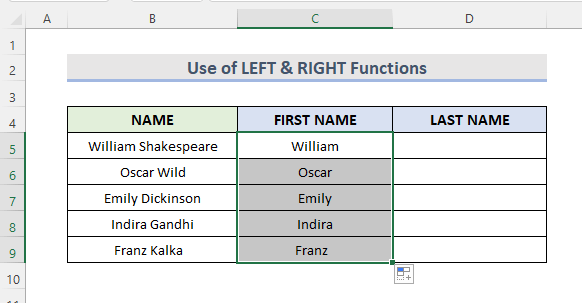
➥ Razčlenitev formule
➤ SEARCH(" ",B5)
To bo poiskalo prostor in vrnilo položaj prostora z Funkcija iskanja .
➤ LEVO (B5,ISKANJE(" ",B5)-1)
To bo izločilo vse znake na levi strani in vrnilo vrednost.
- Nato izberite Celica D5 .
- Vnesite formulo:
= DESNO (B5,LEN(B5)-SEARCH(" ",B5)) 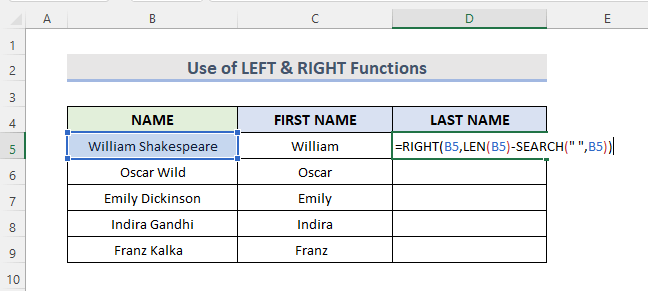
- Na koncu je zadel Vnesite in uporabite Ročaj za polnjenje orodje, da si ogledate rezultat.

➥ Razčlenitev formule
➤ SEARCH(" ",B5)
To bo poiskalo prostor in vrnilo položaj prostora z Funkcija iskanja .
➤ LEN(B5)
To bo vrnilo skupno število znakov z Funkcija LEN .
➤ DESNO (B5,LEN(B5)-SEARCH(" ",B5))
To vrne vrednost priimka
Preberite več: Kako razdeliti celice v Excelu (končni vodnik)
2. Formula INDEX-ROWS za razdelitev enega stolpca v več stolpcev v Excelu
Excel Funkcija ROWS se uporabi za vrnitev številke vrstice in Funkcija INDEX vrne vrednost iz danega območja. Kombinacijo teh dveh funkcij lahko uporabimo za razdelitev enega stolpca v več stolpcev. Predpostavimo, da imamo nabor podatkov ( B4:B14 ). S formulo INDEX-ROW bomo ta stolpec razdelili v dva stolpca ( Stolpec1 & Stolpec2 ).

KORAKI:
- Najprej izberite Celica D5 .
- Nato zapišite formulo:
=INDEX($B$5:$B$14,VRSTICE(D$5:D5)*2-1) 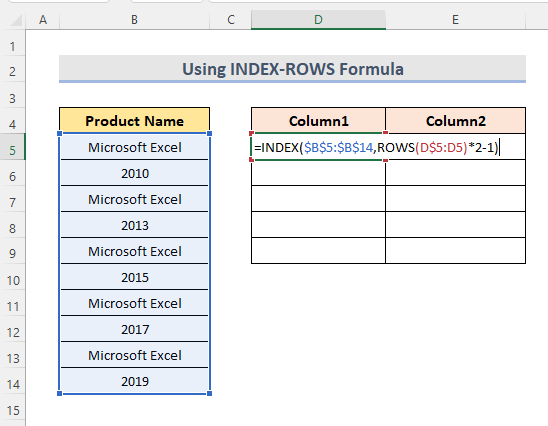
- Zdaj pritisnite Vnesite in uporabite Ročaj za polnjenje orodje, da si ogledate rezultat.

➥ Razčlenitev formule
➤ VRSTICE(D$5:D5)*2-1
To vrne številko vrstice.
➤ INDEX($B$5:$B$14,ROWS(D$5:D5)*2-1)
To bo vrnilo vrednost iz območja $B$5:$B$14 .
- Izberite Celica E5 .
- Vnesite formulo:
=INDEX($B$5:$B$14,VRSTICE(E$5:E5)*2) 
- Nato pritisnite Vnesite in uporabite Ročaj za polnjenje za samodejno izpolnjevanje spodnjih celic.

➥ Razčlenitev formule
➤ VRSTICE (E$5: E5) *2
To vrne številko vrstice.
➤ INDEX($B$5:$B$14,ROWS(E$5:E5)*2)
To bo vrnilo vrednost iz območja $B$5:$B$14 .
Preberite več: VBA za razdelitev niza v več stolpcev v Excelu (2 načina)
3. Excelova formula s kombinacijo funkcij LEFT, MID & amp; RIGHT za razdelitev besedilnega niza
Včasih moramo razdeliti besedilni niz. Microsoft Excel Funkcija LEVA vrne skrajne leve znake besedilnega niza in Prava funkcija nam pomaga izločiti zadnje znake iz besedilnega niza, funkcija MID izvleče sredinske znake iz sredine besedilnega niza. Kombinacija programa Excel LEVA , MID & Pravilne funkcije nam pomagajo razdeliti en besedilni niz v več stolpcev. Tu imamo nabor podatkov ( B4:E9 ) prodanih predmetov. Prodane predmete bomo razdelili v tri stolpce ( KODA , SERIJA , ŠTEVILKA ).

KORAKI:
- Izberite Celica C5 .
- Nato vnesite formulo:
=LEFT(B5,3) 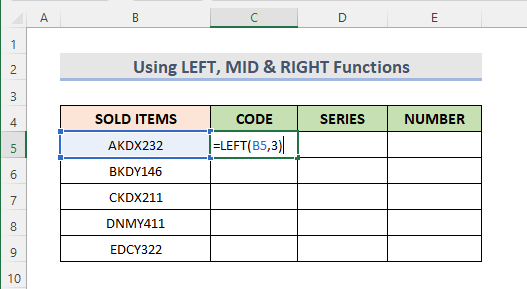
- Pritisnite Vnesite in uporabite Ročaj za polnjenje orodje v spodnje celice.

- Zdaj izberite Celica D5 .
- Vnesite formulo:
=MID(B5,4,1) 
- Hit Vnesite in uporabite Ročaj za polnjenje da si ogledate rezultat.

- Ponovno izberite Celica E5 .
- Zapišite formulo:
=PRAVO(B5,3) 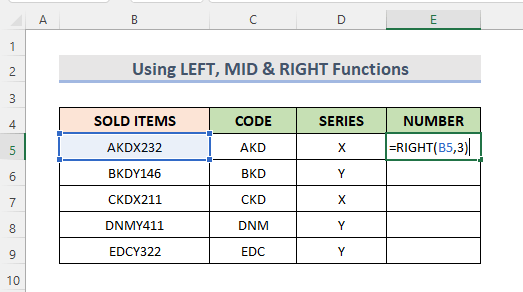
- Nazadnje pritisnite Vnesite in uporabite Ročaj za polnjenje orodje, da si ogledate rezultat.

Preberi več: Excel VBA: Razdelite niz po številu znakov (2 preprosti metodi)
4. Excelova formula IF za razdelitev
Za izvedbo logičnega testa v danem območju uporabimo Excel Funkcija IF . Vrne vrednost, ali je TRUE ali FALSE Recimo, da imamo nabor podatkov ( B4:F8 ) zgodovine plačil strank. Stolpec z imenom ZNESEK v dva stolpca ( CASH & KARTICA ).

- Na začetku izberite Celica E5 .
- Nato vnesite formulo:
=IF(C5="Cash",D5,"N/A") 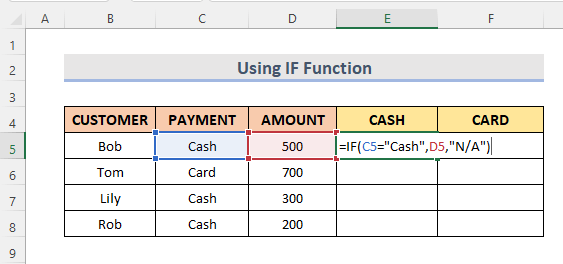
- Zdaj pritisnite Vnesite in uporabite Ročaj za polnjenje orodje, da si ogledate rezultat.

Ta formula bo vrnila ZNESEK vrednost, ki se plača v gotovini v Celica E5 . V nasprotnem primeru vrne NI RELEVANTNO '.
- Nato izberite Celica F5 .
- Nato vnesite formulo:
=IF(C5="Card",D5,"N/A") 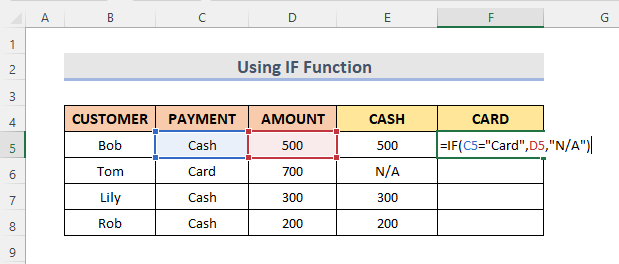
- Nazadnje pritisnite Vnesite in uporabite Ročaj za polnjenje orodje v spodnje celice.
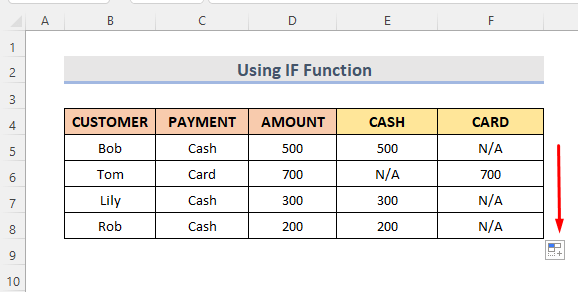
Ta formula bo vrnila ZNESEK vrednost, ki se plača v kartici v Celica F5 . V nasprotnem primeru vrne NI RELEVANTNO '.
Preberite več: Kako razdeliti eno celico na dve v Excelu (5 uporabnih metod)
5. Kombinacija funkcij IFERROR, MID, SEARCH za razdelitev srednje besede
Da bi se izognili napakam v formuli, uporabimo funkcija IFERROR Včasih imamo nabor podatkov, kjer vsaka celica vsebuje tri besede. Funkcija MID za izločitev sredinske besede. Če sredinske besede ni, se prikaže napaka. V ta namen uporabimo Funkcija IFERROR skupaj z MID & Funkcije iskanja za razdelitev srednje besede v Excelu. Predpostavimo, da imamo nabor podatkov ( B4:C9 ), ki vsebujejo imena različnih pisateljev.

KORAKI:
- Najprej izberite Celica D5 .
- Nato vnesite formulo:
=IFERROR(MID(B5,SEARCH(" ",B5)+1,SEARCH(" ",B5,SEARCH(" ",B5)+1)-SEARCH(" ",B5)),"") 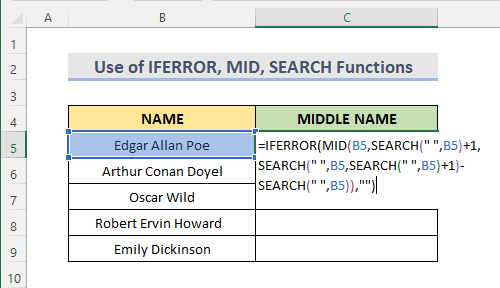
- Na koncu pritisnite Vnesite in uporabite Ročaj za polnjenje orodje v spodnje celice.
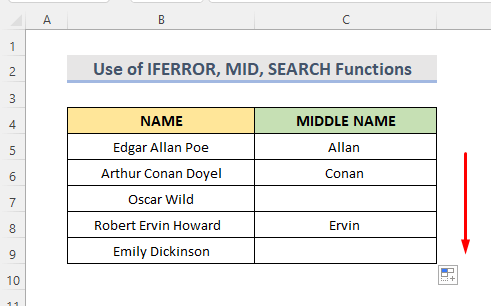
➥ Razčlenitev formule
➤ SEARCH(" ",B5)
To bo poiskalo prostor in vrnilo položaj prostora z Funkcija iskanja .
➤ MID(B5,SEARCH(" ",B5)+1,SEARCH(" ",B5,SEARCH(" ",B5)+1)-SEARCH(" ",B5))
To vrne srednjo besedo z uporabo razlike v položaju med prvim in drugim presledkom.
➤ IFERROR(MID(B5,SEARCH(" ",B5)+1,SEARCH(" ",B5,SEARCH(" ",B5)+1)-SEARCH(" ",B5)),"")
To vrne prazen prostor, če v celici ni srednje besede.
6. Excelova formula s funkcijo SUBSTITUTE za razdelitev datuma
Če želimo zamenjati določen znak v določenem območju z drugim, uporabimo Excelov Funkcija SUBSTITUTE . Uporabimo lahko Excelovo formulo z SUBSTITUTE , LEN & Funkcije FIND ovit v Prava funkcija da iz celice izločite datum. Ne smemo pozabiti, da lahko formulo uporabimo le, če je na koncu celice datum, kot je spodnji podatkovni niz ( B4:C8 ).

KORAKI:
- Izberite Celica C5 najprej.
- Nato zapišite formulo:
=RIGHT(B5,LEN(B5)-FIND("~",SUBSTITUTE(B5," ","~",LEN(B5)-LEN(SUBSTITUTE(B5," ",""))-2)))) 
- Nazadnje pritisnite Vnesite in uporabite možnost Izpolniti Ročaj orodje za samodejno izpolnjevanje celic.

➥ Razčlenitev formule
➤ LEN(B5)
To vrne dolžino besedilnega niza.
➤ ZAMENJAVA (B5," ","")
To bo nadomestilo vse presledke v Celica B5 .
➤ LEN(B5)-LEN(SUBSTITUTE(B5," ",""))
Pri tem od skupne dolžine odštejete dolžino brez prostora.
➤ SUBSTITUTE(B5," ","~",LEN(B5)-LEN(SUBSTITUTE(B5," ",""))-2)
To bo postavilo ~ ' med imenom in datumom.
➤ FIND("~",SUBSTITUTE(B5," ","~",LEN(B5)-LEN(SUBSTITUTE(B5," ",""))-2)))
S tem boste našli položaj elementa ' ~ ', ki je ' 4 '.
➤ DESNO(B5,LEN(B5)-NAJDI("~",NADOMESTEK(B5," ","~",LEN(B5)-LEN(NADOMESTEK(B5," ",""))-2))))
S tem iz besedilnega niza izluščite datum.
Preberi več: Excelova formula za razdelitev niza z vejico (5 primerov)
7. Excelova formula za razdelitev besedila z uporabo funkcije CHAR
Excel Funkcija CHAR je Funkcija besedila . To pomeni. ZNAČKA vrne znak, ki je določen s kodno številko ASCII. Funkcija CHAR za razdelitev besedila po prelomu vrstice, saj ta funkcija zagotavlja znak za prelom. Predpostavimo, da imamo nabor podatkov ( B4:C8 ) imena Microsoftovih izdelkov z letnico. Ime izdelka bomo izvlekli z uporabo CHAR & Funkcije iskanja zaviti v Funkcija LEVA . Tu je koda ASCII za vrstico naslednja 10 .
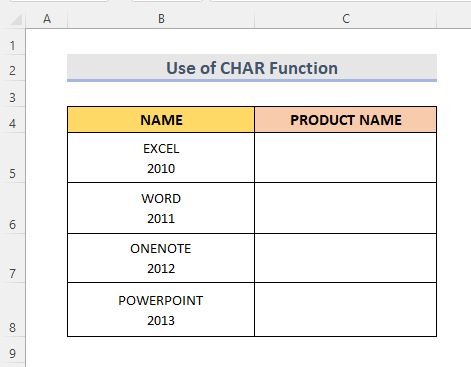
KORAKI:
- Izberite Celica C5 .
- Zdaj vnesite formulo:
=LEFT(B5, SEARCH(CHAR(10),B5,1)-1) 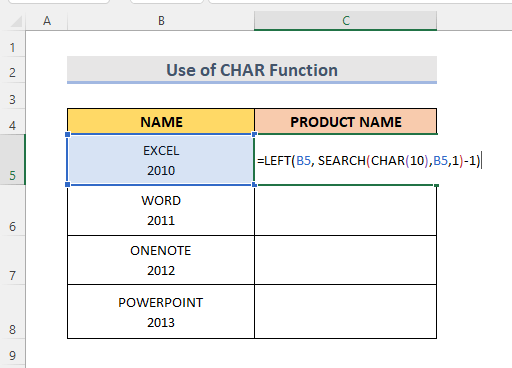
- Nato pritisnite Vnesite in uporabite Ročaj za polnjenje da si ogledate rezultat.
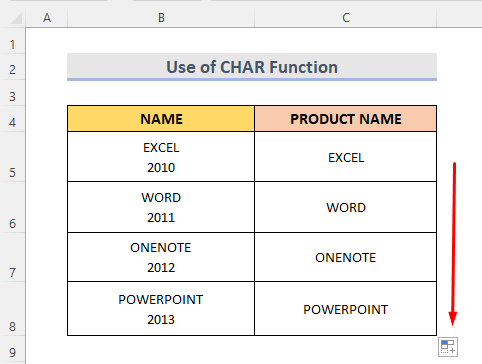
➥ Razčlenitev formule
➤ ISKANJE (CHAR(10),B5,1)-1
To bo poiskalo položaj besedilnega niza, ki je 5 '.
➤ LEFT(B5, SEARCH(CHAR(10),B5,1)-1)
To vrne najbolj levo vrednost.
Preberite več: Excel VBA: Razdelitev niza po znakih (6 uporabnih primerov)
8. Formula FILTERXML za razdelitev v Excelu
Če želimo izhodno besedilo po delitvi prikazati kot dinamično polje, lahko uporabimo program Excel Funkcija FILTERXML . Na voljo je v Microsoft Excel 365 Recimo, da imamo nabor podatkov ( B4: B8 ) zgodovine plačil strank. Razdelili bomo imena strank in načine plačila.
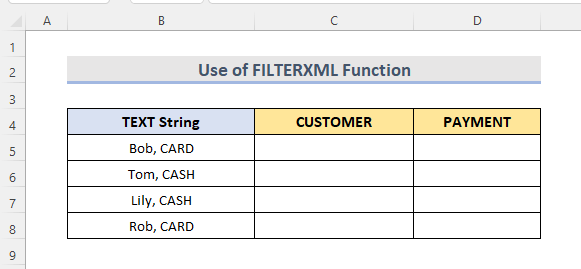
KORAKI:
- Najprej izberite Celica C5 .
- Nato zapišite formulo:
=TRANSPOSE(FILTERXML(""&SUBSTITUTE(B5,",",","")& "","//s")) 
V tem primeru je podvozje predstavljeno kot s ', glavno vozlišče pa je predstavljeno kot ' t '.
- Nato pritisnite Vnesite in uporabite Ročaj za polnjenje za samodejno izpolnjevanje spodnjih celic.
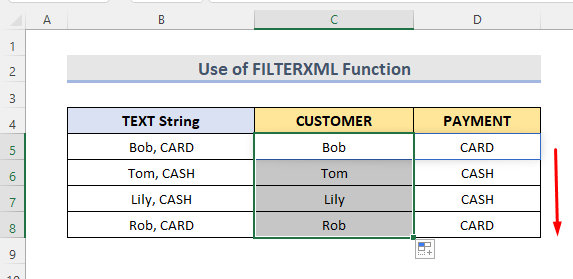
➥ Razčlenitev formule
➤ FILTERXML(""&SUBSTITUTE(B5,",",","")& "","//s")
To bo spremenilo besedilne nize v nize XML tako, da bo ločilne znake spremenilo v oznake XML.
➤ TRANSPOSE(FILTERXML(""&SUBSTITUTE(B5,",",","")& "","//s"))
Spletna stran Funkcija TRANSPOSE bo izhod vrnil vodoravno namesto navpično.
Več: Kako razdeliti eno celico na polovico v Excelu (diagonalno & vodoravno)
Zaključek
To so najhitrejši načini uporabe Excelove formule za delitev. Dodan je delovni zvezek za vadbo. Poskusite. Lahko vprašate kar koli ali predlagate nove metode.

